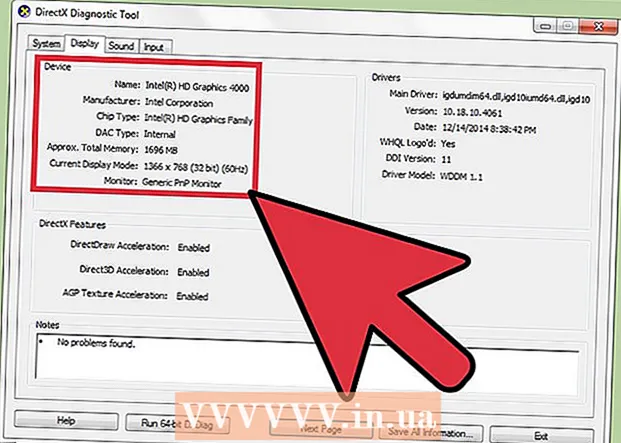Autor:
Clyde Lopez
Data De Criação:
23 Julho 2021
Data De Atualização:
1 Julho 2024

Contente
- Passos
- Método 1 de 3: reprodução lenta de vídeo
- Método 2 de 3: o vídeo não reproduz ou os controles de reprodução não funcionam
- Método 3 de 3: interrupções frequentes do vídeo
- Pontas
O Hulu é um ótimo lugar para assistir seus filmes, séries e programas de TV favoritos a qualquer hora. Mas também é verdade que fazer isso pode gerar problemas que muitas vezes surgem com sites de reprodução de vídeo. Embora possam causar alguns inconvenientes, corrigir um problema de reprodução no Hulu não deve ser muito difícil.
Passos
Método 1 de 3: reprodução lenta de vídeo
 1 Espere o vídeo carregar. Esse problema geralmente é causado por uma conexão lenta com a Internet. Isso pode ser facilmente corrigido pausando o vídeo e esperando que ele carregue. Você verá uma barra cinza começar a carregar na linha do tempo. Esta barra mostra quanto do vídeo já foi baixado.
1 Espere o vídeo carregar. Esse problema geralmente é causado por uma conexão lenta com a Internet. Isso pode ser facilmente corrigido pausando o vídeo e esperando que ele carregue. Você verá uma barra cinza começar a carregar na linha do tempo. Esta barra mostra quanto do vídeo já foi baixado. - Quando a barra cinza chegar ao final da escala, ou pelo menos estiver longe o suficiente de seu início, ligue o vídeo novamente.
 2 Assista a vídeos em resolução mais baixa. Se você não quiser esperar o download do vídeo, reduza sua resolução para um nível que sua conexão de internet possa suportar.
2 Assista a vídeos em resolução mais baixa. Se você não quiser esperar o download do vídeo, reduza sua resolução para um nível que sua conexão de internet possa suportar. - Clique no ícone de engrenagem no canto inferior direito da janela do vídeo e selecione uma resolução mais baixa na lista suspensa.
 3 Desative as configurações de aceleração de hardware do Flash Player. Se sua placa de vídeo não tiver os codecs necessários para uma reprodução de vídeo suave, desative as configurações de aceleração de hardware do Flash Player clicando com o botão direito do mouse na janela de vídeo e escolhendo a opção Opções no menu suspenso.
3 Desative as configurações de aceleração de hardware do Flash Player. Se sua placa de vídeo não tiver os codecs necessários para uma reprodução de vídeo suave, desative as configurações de aceleração de hardware do Flash Player clicando com o botão direito do mouse na janela de vídeo e escolhendo a opção Opções no menu suspenso. - Clique na guia "Monitor" (a primeira guia à esquerda com o ícone do monitor) e desmarque a opção "Ativar aceleração de hardware".
Método 2 de 3: o vídeo não reproduz ou os controles de reprodução não funcionam
 1 Limpe o cache e o histórico do navegador. Abra o menu do navegador e selecione a opção "Excluir histórico" na lista do menu. Isso limpará o cache e o histórico do seu navegador.
1 Limpe o cache e o histórico do navegador. Abra o menu do navegador e selecione a opção "Excluir histórico" na lista do menu. Isso limpará o cache e o histórico do seu navegador. - Esse problema geralmente ocorre quando o navegador tem muito cache e não consegue baixar novos dados da Internet.
 2 Atualize a página do seu navegador. Clique no botão "Atualizar página atual" ou simplesmente pressione F5 no teclado para atualizar a página. O vídeo começará a ser reproduzido imediatamente após você clicar no botão de reprodução.
2 Atualize a página do seu navegador. Clique no botão "Atualizar página atual" ou simplesmente pressione F5 no teclado para atualizar a página. O vídeo começará a ser reproduzido imediatamente após você clicar no botão de reprodução.  3 Reinstale o Flash Player. Se o vídeo não funcionar mesmo depois de limpar o histórico do navegador, tente reinstalar o Flash Player. Vá para a página de download do Adobe Flash Player (http://get.adobe.com/flashplayer/) e clique no botão Instalar agora para baixar e reinstalar automaticamente o player em seu navegador.
3 Reinstale o Flash Player. Se o vídeo não funcionar mesmo depois de limpar o histórico do navegador, tente reinstalar o Flash Player. Vá para a página de download do Adobe Flash Player (http://get.adobe.com/flashplayer/) e clique no botão Instalar agora para baixar e reinstalar automaticamente o player em seu navegador. - Quando o player for reinstalado, atualize a página do Hulu e verifique se o vídeo está funcionando.
Método 3 de 3: interrupções frequentes do vídeo
 1 Verifique a velocidade de sua conexão com a Internet. Abra o site do Speed Test (http://www.speedtest.net/) em uma nova guia e clique no botão "Iniciar" para testar a velocidade da sua internet.
1 Verifique a velocidade de sua conexão com a Internet. Abra o site do Speed Test (http://www.speedtest.net/) em uma nova guia e clique no botão "Iniciar" para testar a velocidade da sua internet. - Sua velocidade deve ser de pelo menos 1,5 Mb / s. Se a velocidade for mais baixa, você não conseguirá obter uma reprodução de vídeo uniforme ou a reprodução do vídeo não será iniciada.
 2 Feche outras guias e aplicativos que consomem tráfego da Internet. Se sua conexão com a Internet for inferior a 1,5 Mbps e a segunda guia incluir vídeos de outro site, como o YouTube, feche-a para aumentar a largura de banda e obter uma reprodução de vídeo mais suave no Hulu.
2 Feche outras guias e aplicativos que consomem tráfego da Internet. Se sua conexão com a Internet for inferior a 1,5 Mbps e a segunda guia incluir vídeos de outro site, como o YouTube, feche-a para aumentar a largura de banda e obter uma reprodução de vídeo mais suave no Hulu.
Pontas
- Antes de assinar o Hulu, visite a página e certifique-se de que seu computador e conexão com a Internet atendam aos requisitos mínimos. Isso impedirá a ocorrência de problemas com a reprodução do vídeo.